win10定时关机没反应解决方法 定时关机win10无效怎么办
更新时间:2023-02-20 14:03:04作者:jiang
有时候用户在使用原版win10电脑办公的时候,总是会忘记进行关机的操作,因此一些用户就选择给win10系统设置定时关机命令,可是在给电脑设置完定时关机操作之后,到时间却总是没反应,对此win10定时关机没反应解决方法呢?这里小编就来告诉大家定时关机win10无效怎么办。
具体方法:
1、打开开始菜单,点击windows系统,控制面板。

2、弹出对话框,点击系统和安全。
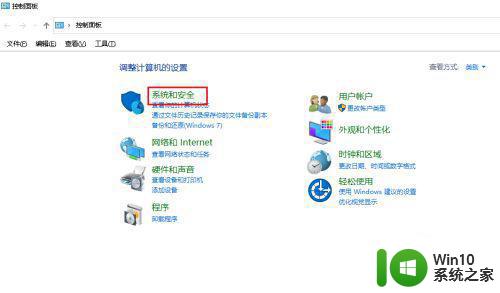
3、进入后,点击电源选项。
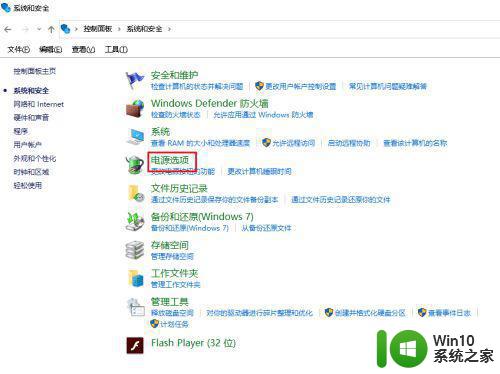
4、进入后,点击选择电源按钮的功能。
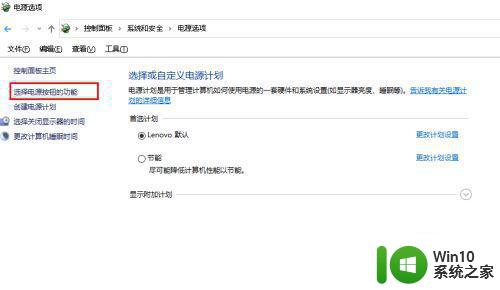
5、进入后,点击更改当家不可用的设置。
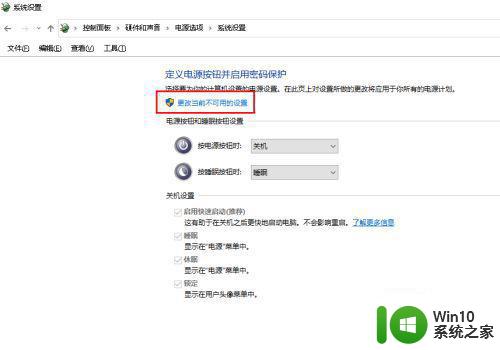
6、关机设置就成可操作状态。
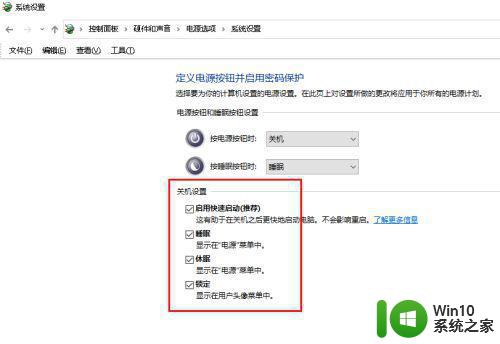
7、取消启用快速启动前面方块的对勾,点击保存修改,设置完成。
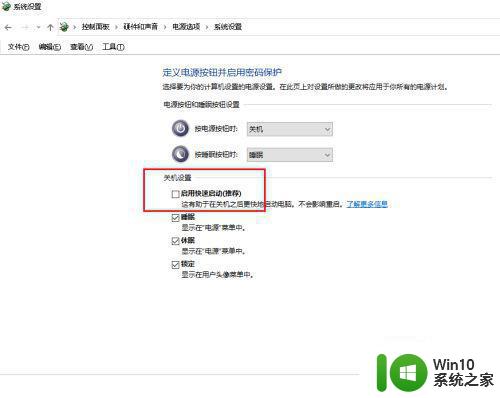
上述就是小编教大家的定时关机win10无效怎么办了,有遇到这种情况的用户可以按照小编的方法来进行解决,希望能够帮助到大家。
win10定时关机没反应解决方法 定时关机win10无效怎么办相关教程
- win10设置定时关机没反应 Win10如何实现电脑定时关机功能
- 定时关机电脑win10不起作用如何修复 win10电脑定时关机无效怎么解决
- win10怎么取消定时关机 电脑win10取消定时关机方法
- win10怎么取消定时关机 win10取消定时关机设置方法
- win10定时关机怎么设置方法 如何设置win10定时关机
- win10简单设置每天定时关机方法 电脑如何定时关机win10
- win10可以设置定时关机吗 win10定时关机设置方法
- win10系统定时关机的取消步骤 win10系统取消定时关机的方法
- win10定时关机怎么设置 如何在win10上定时关机
- win10如何设置每天定时关机 win10定时关机功能怎么使用
- win10电脑设置定时关机怎么设置 win10电脑如何设置定时关机
- 电脑如何定时关机win10后一定时间开不了 win10如何设置定时关机后一定时间自动开机
- win10开机出现提示0x000021a蓝屏解救方法 win10开机出现提示0x000021a蓝屏怎么办
- win10文件包含病毒或潜在的垃圾软件的完美解决方法 如何清除Win10文件中包含的病毒和潜在垃圾软件
- win10打开wifi无法连接到此网络解决方法 win10无法连接到wifi的解决方法
- win10电脑蓝牙耳机显示连接但是没有声音怎么办 win10电脑蓝牙耳机连接无声音解决方法
win10系统教程推荐
- 1 win10开机出现提示0x000021a蓝屏解救方法 win10开机出现提示0x000021a蓝屏怎么办
- 2 win10文件包含病毒或潜在的垃圾软件的完美解决方法 如何清除Win10文件中包含的病毒和潜在垃圾软件
- 3 win10还原出厂设置找不到恢复环境的解决教程 win10恢复环境丢失怎么办
- 4 win10无线适配器或访问点有问题如何处理 Win10无线适配器连接不上访问点怎么办
- 5 win10游戏没有声音其余都有声音怎么办 Windows 10游戏无声音问题如何解决
- 6 win10截取部分屏幕快捷键是什么 win10截取屏幕部分的快捷键是什么
- 7 nvidia控制面板拒绝访问无法应用选定的设置到您的系统win10如何处理 NVIDIA控制面板无法访问无法应用设置解决方法
- 8 笔记本win10系统连接网络提示ipv4无internet访问权限怎么办 win10系统ipv4无internet访问权限解决方法
- 9 win10修硬盘后开机请稍后时间长如何解决 Win10修硬盘后开机请稍后时间长怎么办
- 10 windows10我的世界端游启动器开始游戏闪退怎么解决 Windows10我的世界端游启动器闪退解决方法
win10系统推荐
- 1 深度技术ghost win10 64位官方破解版v2023.03
- 2 雨林木风ghost win10教育版32位下载v2023.03
- 3 宏碁笔记本ghost win10 64位旗舰免激活版v2023.02
- 4 电脑公司ghost win10 32位旗舰精简版v2023.02
- 5 雨林木风ghost w10企业家庭版32系统下载v2023.02
- 6 雨林木风ghostwin1032位免激活专业版
- 7 游戏专用win10 64位智能版
- 8 深度技术ghost win10稳定精简版32位下载v2023.02
- 9 风林火山Ghost Win10 X64 RS2装机专业版
- 10 深度技术ghost win10 64位专业版镜像下载v2023.02